영상을 편집할 때 자막 편집은 필수 요소인데요. 자막이 여러 개 일 때 자막의 스타일을 각각 하나씩 변경하려면 시간이 오래 걸리고 번거롭습니다. 프리미어프로에는 글꼴, 크기, 색상 등 자신만의 자막 스타일을 만들 수 있습니다. 생성된 스타일은 여러 개의 자막에 적용하여 한 번에 쉽게 변경할 수 있습니다. 또한 스타일을 저장하면 다른 프로젝트 패널에서 불러오기를 통해서 사용할 수 있습니다.
프리미어프로 글꼴, 크기, 색상 한 번에 변경 방법
- 텍스트 입력
- 스타일 생성
- 스타일 적용
- 스타일 저장
텍스트 입력
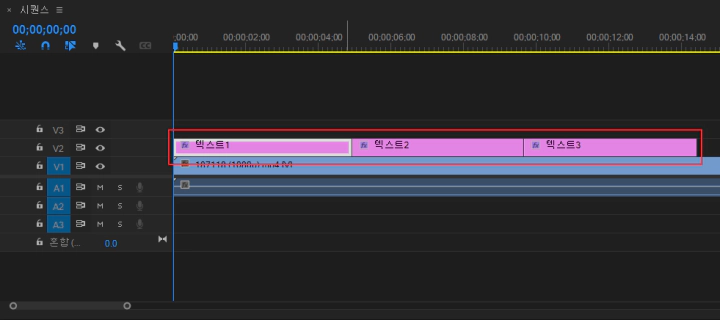
텍스트를 여러 개 입력했다면 하나의 텍스트를 임의로 선택하세요.
스타일 생성
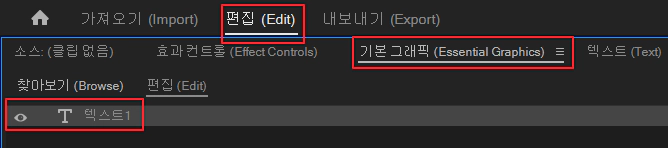
텍스트를 선택했다면 편집 > 기본 그래픽에 있는 텍스트 레이어를 선택하세요.
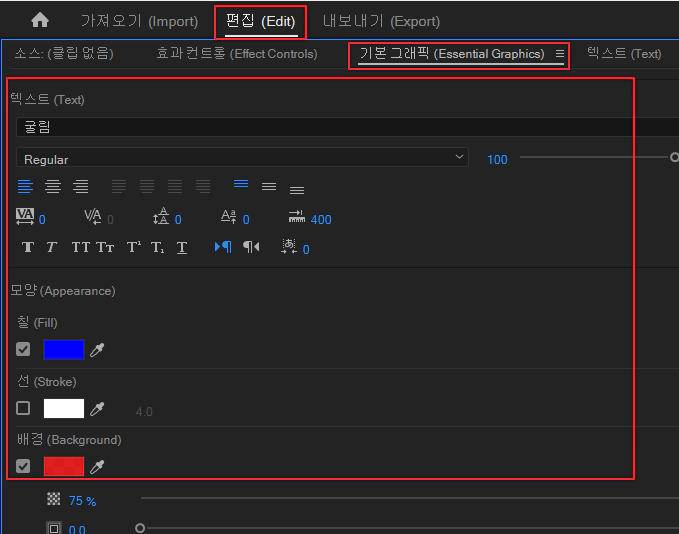
글꼴, 크기, 색상 등 자신이 원하는 스타일로 변경하세요.
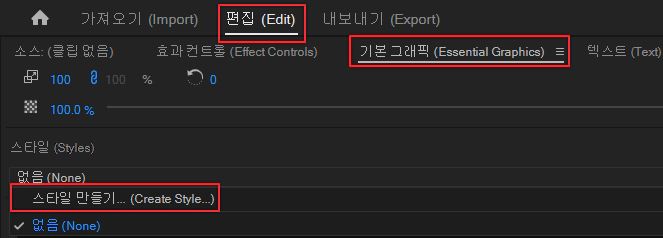
스타일 변경이 완료됐다면 스타일 만들기를 클릭하세요.
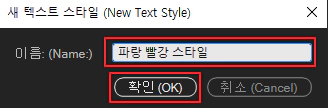
스타일 이름을 입력하고 확인을 클릭하세요.
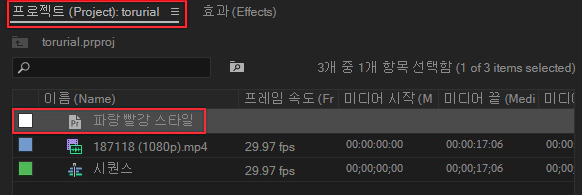
프로젝트 패널에 생성된 스타일을 확인할 수 있습니다.
스타일 적용
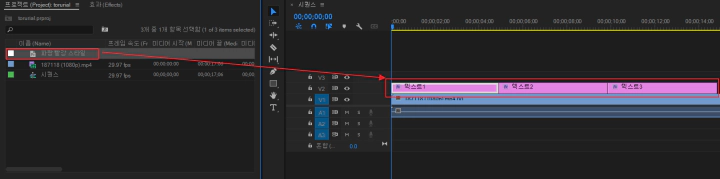
프로젝트 패널에 생성된 스타일을 타임라인 패널에 있는 텍스트에 드래그 & 드롭을 하여 적용할 수 있습니다. shift를 누르고 여러 개의 텍스트를 선택한 상태에서 한 번에 적용할 수 있습니다.
스타일 저장
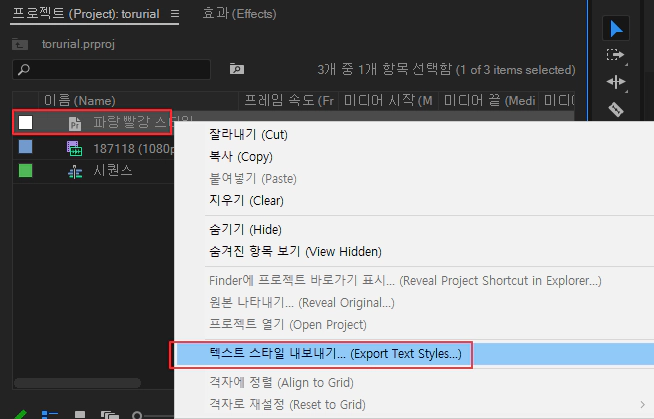
생성된 스타일에서 마우스 오른쪽 메뉴에 있는 텍스트 스타일 내보내기를 클릭하여 저장하면 다른 프로젝트 패널에서 사용할 수 있습니다.
프리미어프로 물체에 따라 움직이는 자막 만드는 방법 1분 정리
영상에 물체의 움직임에 따라서 자막이 움직이는 동적인 연출을 하여 지루함을 제거하고 약간의 재미를 느끼게 연출할 수 있습니다. 물체의 움직임에 따라 일일이 애니메이션 효과를 줘야 하기
newcodingman.tistory.com
'동영상 편집 > 프리미어프로' 카테고리의 다른 글
| 프리미어프로 템플릿에 글꼴 저장 및 적용 방법 (0) | 2023.12.11 |
|---|---|
| 프리미어프로 프로젝트 글꼴 한 번에 변경 방법 (0) | 2023.12.11 |
| 프리미어프로 물체에 따라 움직이는 자막 만드는 방법 1분 정리 (0) | 2023.12.07 |
| 프리미어프로 엔딩 크레딧 만드는 방법 1분 정리 (2) | 2023.12.07 |
| 프리미어프로 텍스트 애니메이션 만드는 방법 1분 정리 (1) | 2023.12.07 |




댓글